Windows 11 Pro ISO文件在哪下载最新版?如何下载原装纯净版Win11 ?点击进入 持续更新!
删除Windows 10中的搜索历史记录和近期活动
我们要擦除Windows 10搜索历史记录的第一件事就是为此打开“ Windows设置”,只需按Windows +I。接下来,我们必须单击“搜索”部分。
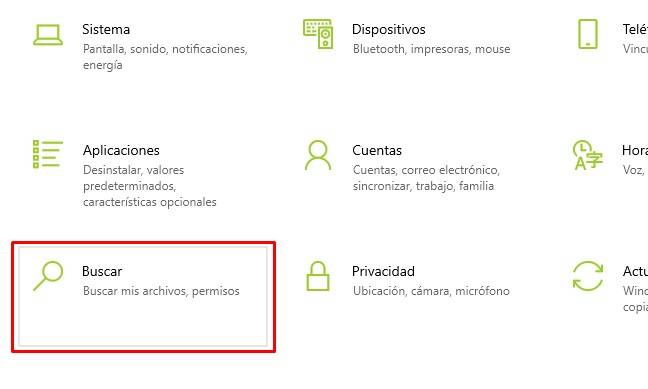
在屏幕的左侧栏中,我们将选择“权限和历史记录”。现在,我们必须转到“历史记录”部分,在这里可以找到显示“清除设备搜索历史记录”的按钮。
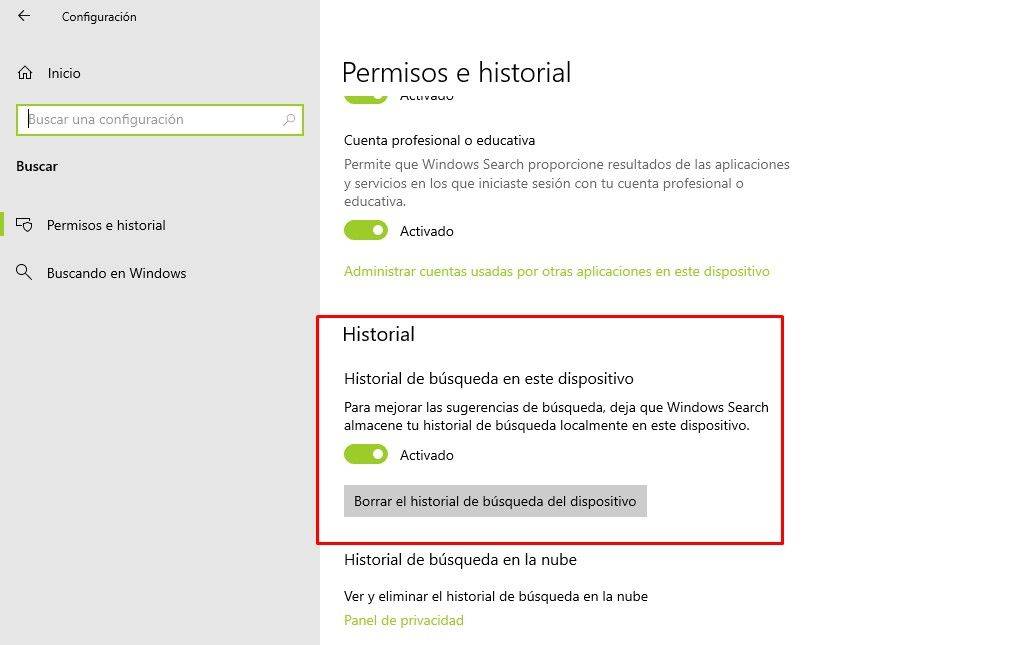
通过这种简单的方法,可以完全消除Windows搜索历史记录。如果要确认,只需单击任务栏上的搜索框,您将看到最近没有可用的项目。
如果您希望Windows 10从不保存本地搜索历史记录。然后只需将开关拨至“历史记录”即可。这样,将不会保存您在Windows 10中寻找的任何内容。
防止从Windows注册表中保存搜索历史记录
我们也可以通过Windows注册表执行相同的操作。尽管在这种情况下,建议您在开始之前创建一个系统还原点,以防万一。
现在我们必须按Windows + R,然后我们将编写regedit并按“ Enter”。Windows注册表打开后,我们将不得不浏览左侧的侧栏,直到到达以下地址:
HKEY_CURRENT_USER\Software\Microsoft\Windows\CurrentVersion\SearchSettings
现在,我们必须右键单击“ SearchSettings”,然后选择“新建”>“ DWORD(32位)”,并将其命名为IsDeviceSearchHistoryEnabled。值数据必须使我们保持为0。如果已经创建了此记录,则请确保该值为0。
我们只需单击“确定”,然后重新启动计算机以使更改生效。这样,Windows 10不会在本地存储您的搜索历史记录。
